Chromeの秘密の恐竜ゲームをプレイする方法

Chromeの恐竜ゲームのプレイ方法を知りたいですか?最高のグラフィックスはありませんが、楽しい経験が詰まっています。

インターネット上には多くのコンピュータウイルスやマルウェアがあり、注意しないと、または単に運が悪ければ、コンピュータに感染する可能性があります。安全なブラウジングの習慣を身に付けると、コンピューターがマルウェアに感染する可能性を減らすことができます。自分自身を保護するために実行できる主な手順は、ブラウザが最新であること、セーフブラウジングが有効になっていること、広告ブロッカーがインストールされていること、疑わしいWebサイトから何もダウンロードしないことです。
注意を払っていても、ある時点でコンピュータがマルウェアに感染している可能性があります。侵入するマルウェアから身を守るために、多層防御戦略の一環としてウイルス対策ソリューションをインストールすることをお勧めします。独自のマルウェア対策ソリューションがあるかどうかに関係なく、Chromeには、さまざまな種類のマルウェアを見つけて削除するための組み込みツールが含まれています。
Chromeを使用してコンピューター上のマルウェアをチェックする方法
スキャンを実行するには、Chromeの設定を開く必要があります。これを行うには、右上隅にある3つのドットのアイコンをクリックしてから、[設定]をクリックします。設定が完了したら、簡単な「安全性チェック」を実行する必要があります。そのためには、上から3番目の「安全性チェック」サブセクションの「今すぐチェック」をクリックします。これには数秒しかかからず、ブラウザが最新であるかどうか、保存されたパスワードが既知のデータ侵害に含まれているかどうか、安全なブラウジングが有効になっているかどうか、潜在的に有害な拡張機能がインストールされているかどうかが確認されます。
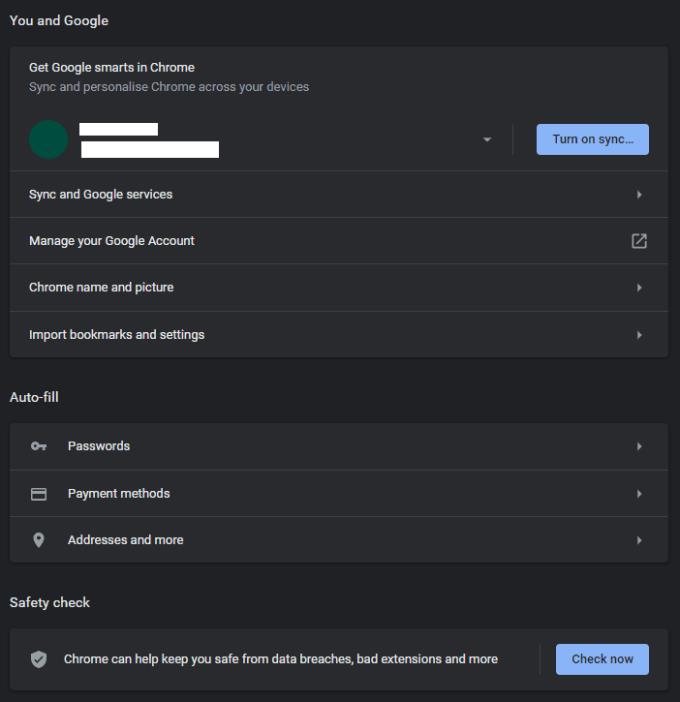
スクロールしながら簡単な安全チェックを実行します。数秒しかかかりませんが、セキュリティの問題が浮き彫りになる可能性があります。
マルウェアスキャンを実行するには、オプションの一番下までスクロールし、必要に応じて詳細オプションを展開してから、[コンピューターのクリーンアップ]をクリックします。「コンピューターのクリーンアップ」ページで、「検索」ボタンをクリックしてマルウェアのスキャンを開始できます。オプションで、チェックボックスをオンにして、レポートの詳細をGoogleに送信することを選択できます。
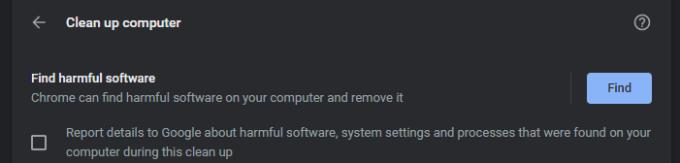
[検索]をクリックしてマルウェアスキャンを開始し、オプションでレポートの詳細をGoogleに送信してさらに分析することを選択します。
スキャンの実行には時間がかかる場合があります。マルウェアが特定されない場合、Chromeは「有害なソフトウェアは見つかりませんでした」と報告します。ただし、一部のマルウェアが特定された場合は、[削除]ボタンをクリックしてマルウェアを削除するかどうかを確認するよう求められます。

コンピュータがクリーンな場合は、「有害なソフトウェアは見つかりませんでした」と表示されます。マルウェアが特定された場合は、マルウェアを削除する機会があります。
Chromeの恐竜ゲームのプレイ方法を知りたいですか?最高のグラフィックスはありませんが、楽しい経験が詰まっています。
Google Chromeは現代で最も人気のあるブラウザですが、時には最新バージョンが期待通りに動作しないことがあります。この記事では、<strong>Chromeのダウングレード</strong>方法をご紹介します。
準備ができたらサインインし、WindowsとAndroidの両方でChromeのサインイン機能をオフにします。
Google ChromeWebブラウザで画面が点滅する一般的な問題を解決する方法を学びます。
Google ChromeのPIPモードと、それをオンにして、テレビで体験できるのと同じように、小さなピクチャーインピクチャーウィンドウでビデオを楽しむ方法について学びます。
あなたのコンピュータから休憩を取るように思い出させる必要がありますか?役立つChrome拡張機能をいくつか紹介します。
広告ブロッカーは、インターネットを閲覧するときに多くの人にとってほぼ不可欠なツールです。広告ブロッカーは明らかに広告をブロックできますが、このチュートリアルでChromeシークレットモードを使用するときに追加ブロッカープラグインをオンにする方法を学ぶこともできます。
どれだけ試しても、開いているタブが多すぎるようです。通常、マウスをつかんでクリックすることで、あるタブから別のタブに移動します
Google Chrome Betaは、ユーザーに新しいバージョンに関する洞察と改善を提供する機会を提供することにより、Chromeを改善することを目的としたウェブブラウザです。それが
ワンタップ定義機能は、GoogleChromeアプリではコンテキスト検索定義とも呼ばれます。任意のウェブサイトで単語をタップするだけで、小さなポップアップが表示されます。このハックを使用して、シングルタップでChromeで単語を定義する機能を有効にする方法を学びます。
Do Not Trackは、すべてのリクエストで送信するようにブラウザを設定できるWebリクエストヘッダーです。それはウェブサイトと広告主に知らせるように設計されています
VPNを無料またはその他の方法でサブスクライブしたい場合は、VPNで保護したい主なものではないにしても、Webの閲覧はおそらくその1つです。もしも
Google ChromeWebブラウザの最新バージョンであるChrome80へようこそ。ユーザーがすべての主要なプラットフォームでダウンロードできるようになりました。2つあります。
Google Chromeは、現在利用可能な最も人気のあるブラウザの1つである可能性がありますが、他のブラウザと同様に、最終的には速度が低下します。あなたの仕事がグーグルクロームを必要とするならば、速いです。ただし、これらの手順は、タブブラウジングを高速化し、さらに高速化するのに役立ちます。
Google Chromeは、クロスプラットフォームのWebブラウザです。つまり、Google ChromeはPC、Mac、IO、Linux、Androidで使用できます。なめらかなUIが特徴です
あなたはChromeが大好きで、別のブラウザに置き換えるつもりはありませんが、Chromeがそのようなリソースを大量に消費する必要はなかったことは確かです。このガイドでリソースを占有している拡張機能を無効にすることで、GoogleChromeのスピードアップを減らすことができます。
Chromeは、デフォルトでは完全なURLを表示しません。この詳細についてはあまり気にしないかもしれませんが、何らかの理由で完全なURLを表示する必要がある場合は、
あなたがグーグルクロームからあなたのウェブサイトページまたは検索履歴を削除したい理由はいくつかのごく普通の理由があります。まず、これらの手順を使用して、特定のページを削除し、GoogleChromeから検索する方法を学びましょう。
このチュートリアルに従って、Google ChromeWebブラウザーが開かない一般的な問題を解決してください。
大手脱毛サロンチェーン「ミュゼプラチナム」が、現在、破産という危機に瀕しています。2025年5月、複数の報道機関によって、同社を運営する株式会社MPHに対し、債権者である従業員らが破産手続きの申し立てを準備していることが報じられました。長年にわたり多くの女性に支持されてきたミュゼプラチナムに一体何が起こっているのでしょうか。
「トゥン・トゥン・トゥン・サフール(Tung Tung Tung Sahur)」は、2025年初頭にTikTokで爆発的に広まったバイラルミームで、イスラム教の聖なる断食月であるラマダンと密接に関連しています。
ピン留めが解除されたアプリやプログラムがタスクバーに再度表示される場合は、Layout XMLファイルを編集してカスタム行を削除できます。
WindowsおよびAndroidデバイス用の簡単な手順で、Firefoxの自動入力から保存された情報を削除します。
このチュートリアルでは、Apple iPod Shuffleのソフトリセットまたはハードリセットを実行する方法を示します。
Google Playには多くの素晴らしいアプリがあり、サブスクリプションを登録せずにはいられません。しかし、それが増えると、Google Playのサブスクリプションを管理する必要が出てきます。
ポケットや財布の中で支払い用のカードを探すのは本当に面倒です。近年、さまざまな企業が非接触型支払いソリューションを開発・発売しています。
Androidのダウンロード履歴を削除することで、ストレージスペースが増えます。以下の手順を実行してください。
このガイドでは、PC、Android、またはiOSデバイスを使用してFacebookから写真やビデオを削除する方法を説明します。
Galaxy Tab S9 Ultraを使っている間、時にはリセットが必要になる場合があります。ここでは、Galaxy Tab S9をリセットする方法を詳しく説明します。


























